Pokrenite SFC skeniranje da biste uklonili wins.exe ako je zlonamjeran
- Wins.exe je softverska komponenta koja stoji za Windows Internet Name Service tvrtke Microsoft.
- Uklanjanje wins.exe se ne preporučuje osim ako ne uzrokuje probleme s vašim računalom.
- Možete skenirati zlonamjerni softver i slijediti sigurnosne upute za uklanjanje otkrivenih prijetnji.
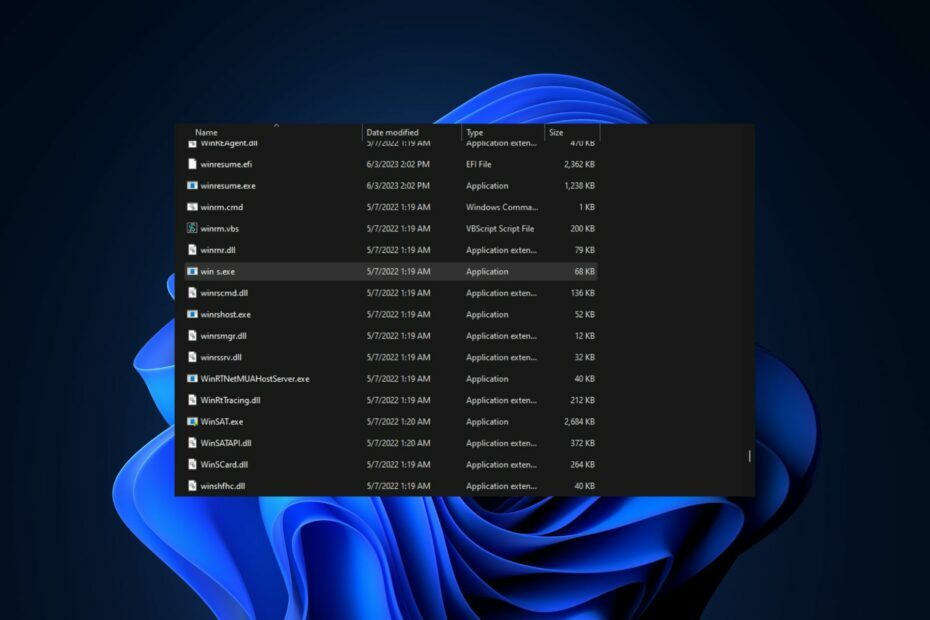
xINSTALIRAJTE KLIKOM NA PREUZMI DATOTEKU
- Preuzmite Fortect i instalirajte ga na vašem računalu.
- Pokrenite postupak skeniranja alata tražiti oštećene datoteke koje su izvor vašeg problema.
- Kliknite desnom tipkom miša na Započni popravak kako bi alat mogao pokrenuti algoritam popravljanja.
- Fortect je preuzeo 0 čitatelja ovog mjeseca.
Nekoliko korisnika na forumu Microsoft zajednice nedavno je zatražilo da znaju što traži wins.exe dobivanje poruke o pogrešci s izvršnom datotekom tijekom pokušaja pokretanja aplikacije ili podizanja sustava Windows računalo.
U slučaju da ste se pitali što je wins.exe i treba li uklonite izvršnu datoteku s vašeg računala, istražit ćemo ga i kako ga ukloniti.
- Što je wins.exe?
- Je li sigurno ukloniti wins.exe?
- Kako mogu ukloniti wins.exe?
- 1. Onemogućite uslugu wins.exe
- 2. Pokrenite SFC skeniranje
Što je wins.exe?
Softversku komponentu WINS, koju predstavlja datoteka wins.exe, razvio je Microsoft kao skraćenicu za Windows Internet Name Service.
U početku je funkcionirao kao pozadinski proces u ranim iteracijama sustava Microsoft Windows. Sljedeće su točke koje treba napomenuti o wins.exe:
- U početku je služio kao IP adresa – Njegova primarna svrha bila je omogućiti razlučivanje IP adresa za nazive domena. Iako je wins.exe služio kao preteča za trenutni DNS sustav, više nije aktivno podržan.
- Wins.exe je nepoznata datoteka u sustavu Windows – Zbog ukinute podrške i potencijalnog izazivanja problema, wins.exe je nepoznata datoteka koja se nalazi u mapi Windows. Točnije, može se nalaziti u poddirektoriju od C:\Windows\System32.
- Wins.exe nema opis datoteke – Ova aplikacija nema opis datoteke i nije vidljiva korisnicima. Djeluje tako da šalje ili prima podatke na otvorenom priključci unutar lokalne mreže (LAN) ili Internet.
Nadalje, wins.exe posjeduje mogućnost nadzora aplikacija. Kao rezultat toga, 73% stručnjaka klasificira wins.exe kao potencijalnu prijetnju, koja nosi visoku vjerojatnost nanošenja štete računalu.
Je li sigurno ukloniti wins.exe?
Općenito se ne preporučuje uklanjanje ili brisanje datoteke wins.exe. Kao što je gore spomenuto, u ranijim verzijama sustava Windows, wins.exe je Windows Internet Name Service (WINS), koji je pružao razlučivanje IP adresa za nazive domena.
Međutim, s razvojem tehnologije, WINS je u velikoj mjeri zamijenjen Sustav naziva domene (DNS).
Iako wins.exe više nije aktivno podržan od strane Microsofta i možda nije potreban za moderne sustave, on je još uvijek sastavni dio operativnog sustava. Uklanjanje wins.exe moglo bi potencijalno ometati mrežne usluge ili uzrokovati probleme s kompatibilnošću s određenim aplikacijama koje se oslanjaju na njega.
Ako sumnjate da datoteka wins.exe uzrokuje probleme ili pokazuje sumnjivo ponašanje, preporučujemo da pokrenete renomirano antivirusno ili antimalware skeniranje kako biste osigurali sigurnost vašeg sustava.
Kako mogu ukloniti wins.exe?
Savjet stručnjaka:
SPONZORIRANO
Teško se uhvatiti u koštac s nekim problemima s osobnim računalom, posebno kada se radi o nedostajućim ili oštećenim sistemskim datotekama i spremištima vašeg Windowsa.
Obavezno koristite namjenski alat, kao što je Fortect, koji će skenirati i zamijeniti vaše pokvarene datoteke njihovim svježim verzijama iz svog repozitorija.
Prije svega pokušajte ovaj korak:
- Pokrenite skener zlonamjernog softvera – Prije poduzimanja bilo kakve radnje, pokrenite temeljito skeniranje s renomirani antivirusni ili antimalware softver kako biste osigurali da wins.exe nije zlonamjerna datoteka koja se maskira kao legitimna komponenta.
Ako skeniranje otkrije bilo kakve probleme povezane s wins.exe, slijedite korake u nastavku da biste ih uklonili.
1. Onemogućite uslugu wins.exe
- pritisni Windows + R ključeve za otvaranje Trčanje dijaloški okvir. Tip usluge.msc u dijaloškom okviru i pritisnite Unesi otvoriti Usluge prozor.
- Pomaknite se prema dolje da pronađete Windows Internet Name Service (WINS) unos. Desnom tipkom miša kliknite na njega i odaberite Svojstva iz kontekstnog izbornika.

- U prozoru Svojstva promijenite Vrsta pokretanja do Onemogućeno.
- Klikni na primijeniti gumb i zatim u redu za spremanje promjena.

Onemogućavanje usluge wins.exe spriječit će njeno pokretanje i potencijalno riješiti sve povezane probleme. U slučaju da dijaloški okvir nema teksta, provjerite ovdje da biste to popravili.
- Što je 1.exe i trebate li ga ukloniti?
- Što je Uninst.exe i trebate li ga ukloniti?
2. Pokrenite SFC skeniranje
- pritisni Windows ključ i tip cmd u okviru za pretraživanje i kliknite Pokreni kao administrator.
- U prozoru CMD upišite sljedeću naredbu u tekstualno polje i pritisnite Unesi:
sfc /scannow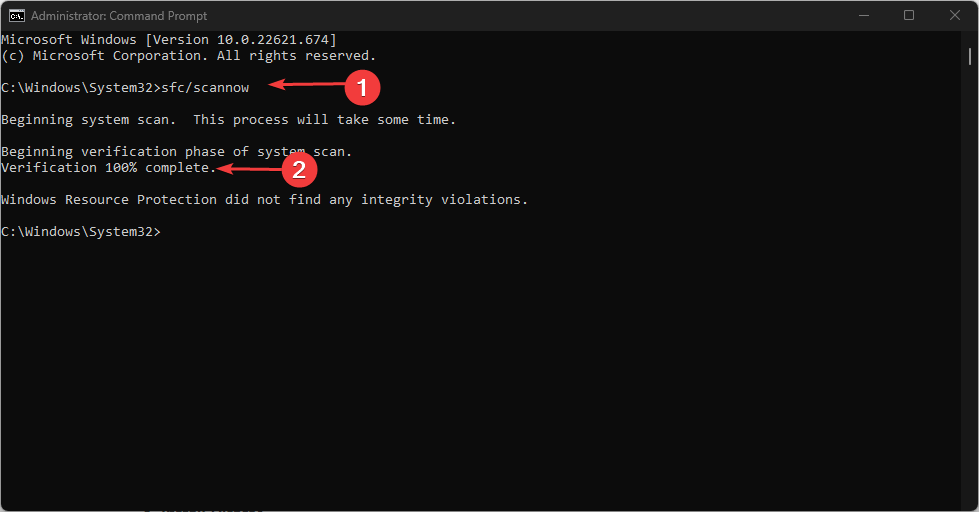
- Proces skeniranja može potrajati do 15 minuta, stoga pričekajte dok potvrda ne dosegne 100%.
- Ponovno pokrenite računalo.
Pokretanje Provjera datoteka sustava alat bi trebao popraviti datoteku wins.exe. Međutim, ovaj postupak može, ali i ne mora funkcionirati za ovaj problem.
Kako biste osigurali integritet datoteke i skenirali svoj Windows OS, predlažemo da koristite višeslojni antivirusni softver za otkrivanje bilo koje vrste prijetnji od zlonamjernog softvera.
⇒ Nabavite ESET Internet Security
Međutim, ako nakon pokušaja gore navedenih metoda wins.exe ostane, najbolje je potražiti pomoć od Microsoftova podrška.
Wins.exe nije jedini exe problem koji su korisnici prijavili. Bilo je nekoliko slučajeva drugih problema s exe, kao što su winword.exe pogreška aplikacije, pristanak.exe, i tako dalje.
Ako imate bilo kakvih pitanja ili znate druge izvedive metode za uklanjanje wins.exe, javite nam koristeći odjeljak za komentare u nastavku.
Još uvijek imate problema?
SPONZORIRANO
Ako gornji prijedlozi nisu riješili vaš problem, vaše računalo bi moglo imati ozbiljnijih problema sa sustavom Windows. Predlažemo da odaberete sveobuhvatno rješenje poput Fortect za učinkovito rješavanje problema. Nakon instalacije samo kliknite Pogledaj&popravi tipku, a zatim pritisnite Započni popravak.


